随着科技的不断发展,智能手机已经成为我们生活中不可或缺的一部分,而小米手机作为其中一款备受瞩目的智能手机品牌,其功能的丰富与实用性备受用户青睐。在日常生活中,我们常常需要安排各种各样的事务,以确保时间的安排得当。而小米手机提供的日程提醒功能,则为我们的生活带来了便利与效率。让我们一起来探索一下,在小米手机上如何设置日程提醒,使我们的生活更加井井有条。
如何在小米手机上设置日程提醒
方法如下:
1.点击打开手机日历;
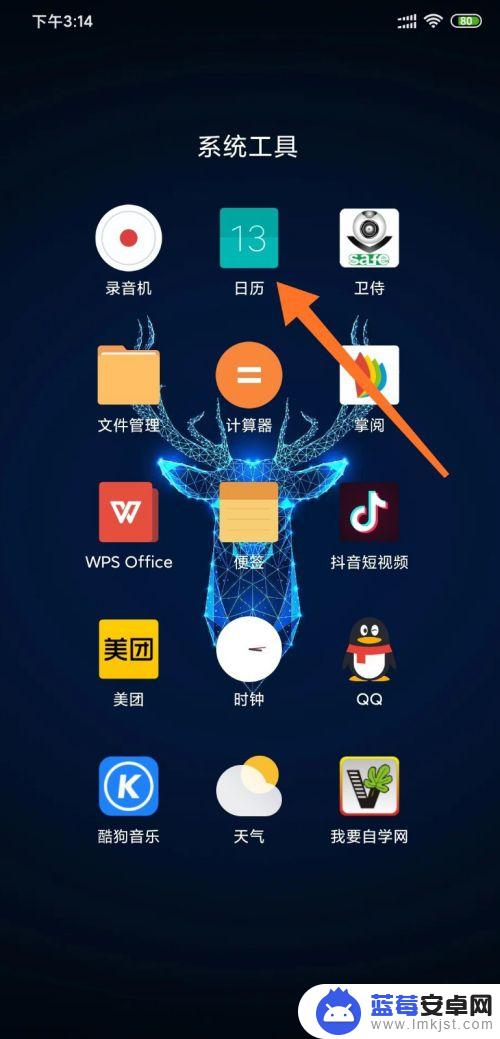
2.点击屏幕右下角“+”;
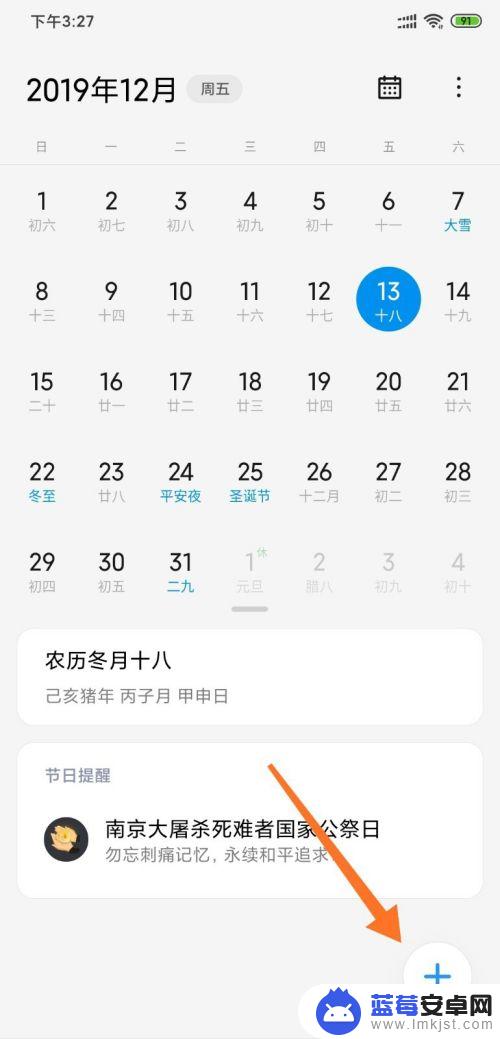
3.进入点开“日程”选项;
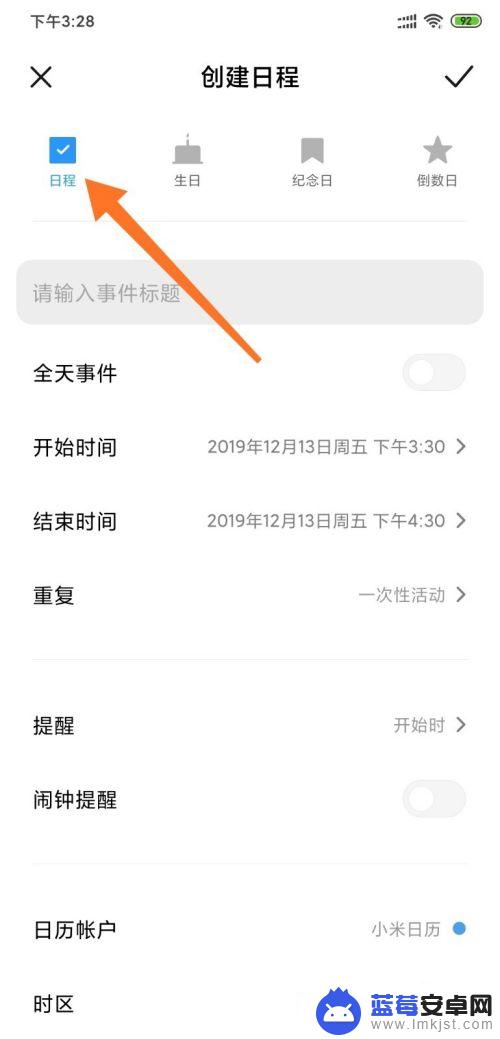
4.接着输入日程的标题,最好直接简明扼要的写清楚事件;
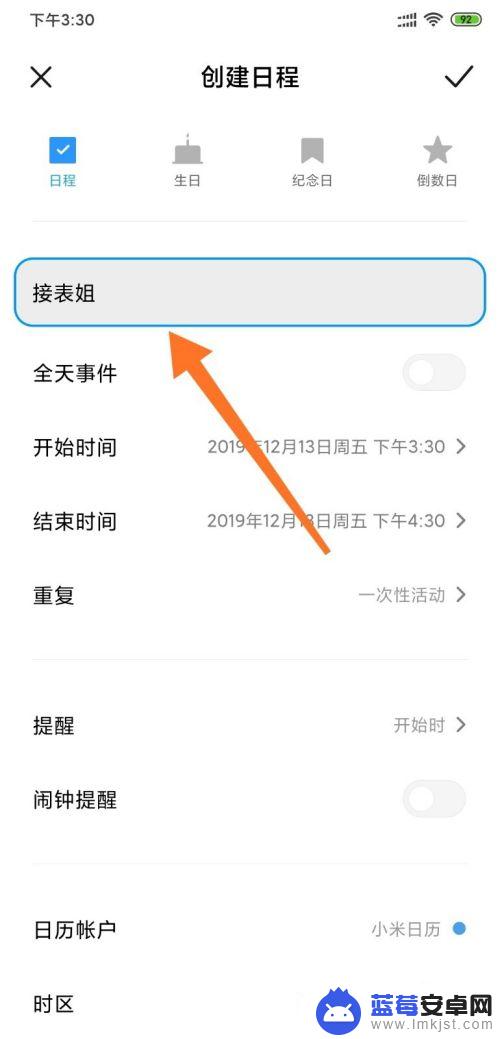
5.接着点击设置开始时间和结束时间;
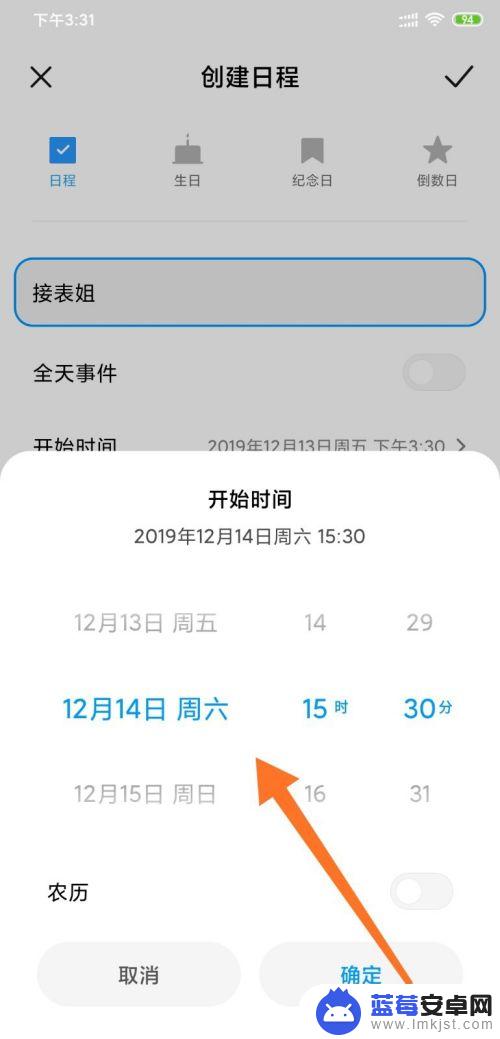
6.点击“提醒”,设置提醒时间;
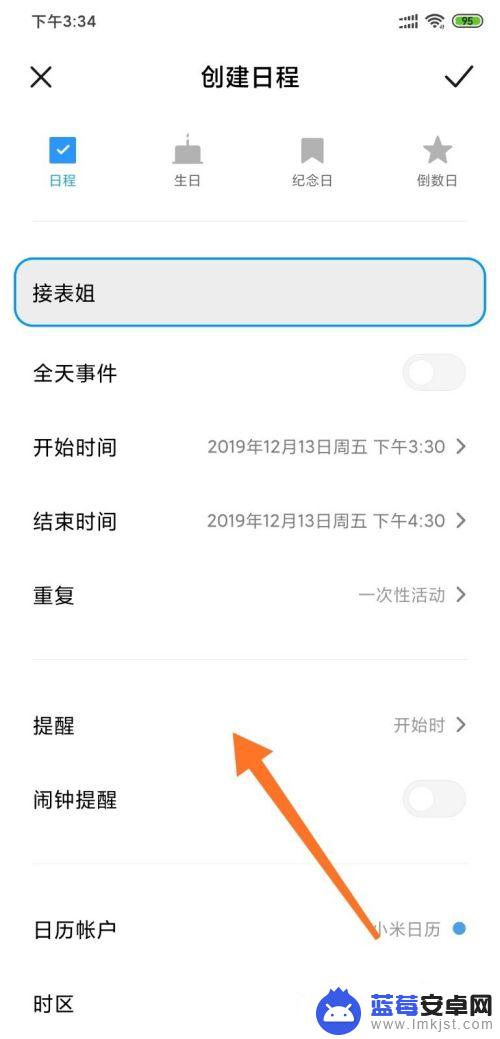
7.我们可以根据自己的需要选择不同的提醒时间;
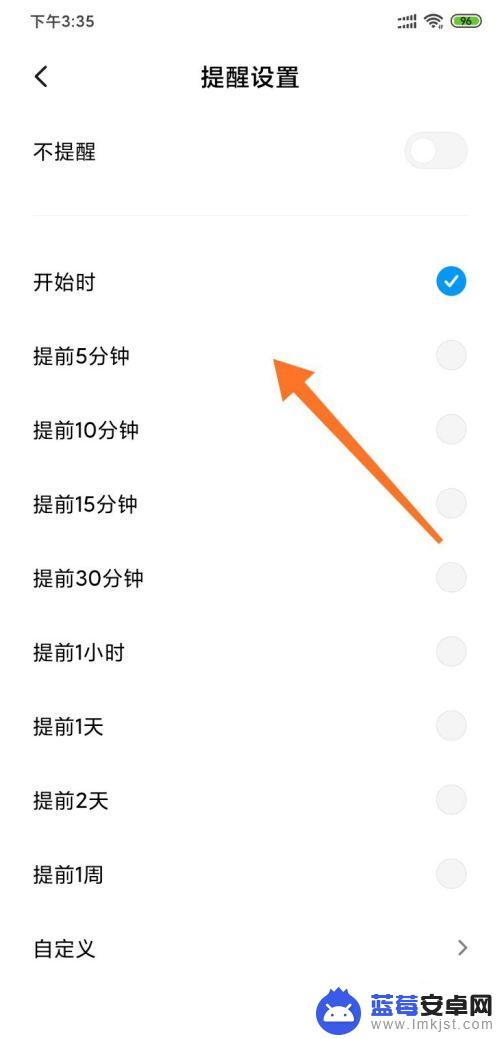
8.设置完成,点击右上角的“√”;
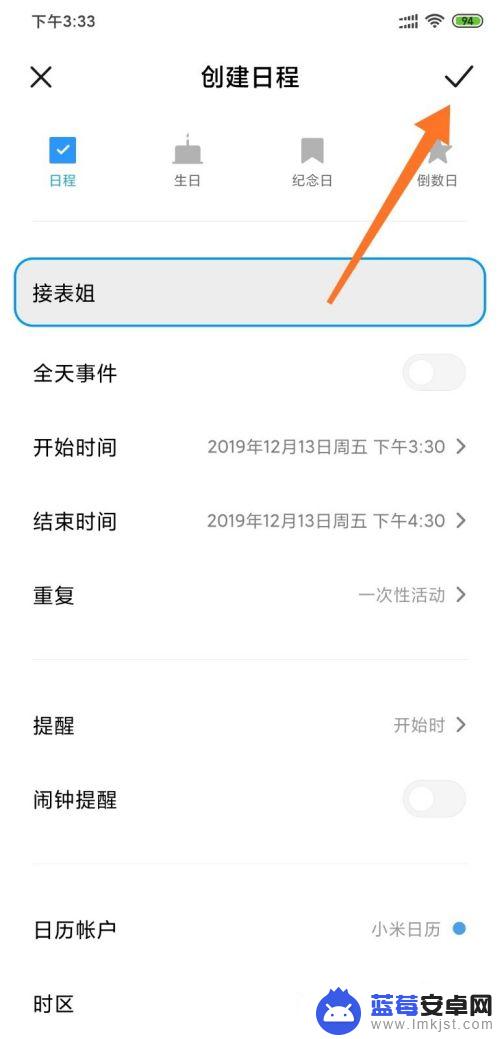
9.回到日历首页,可以看到我们刚才设置的日程已在列表。
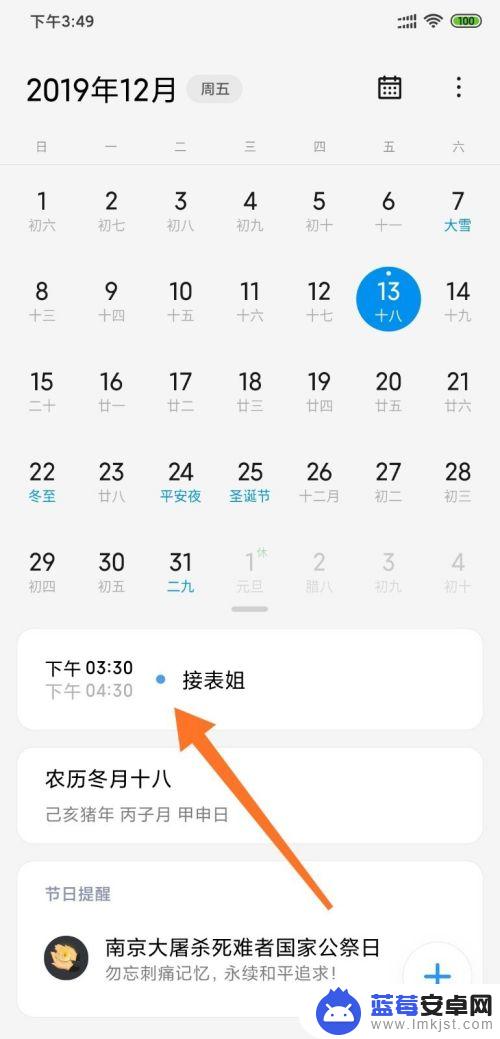
以上就是小米手机如何设置日程提醒的全部内容,如果遇到这种情况,你可以按照以上操作解决问题,非常简单快速,一步到位。












